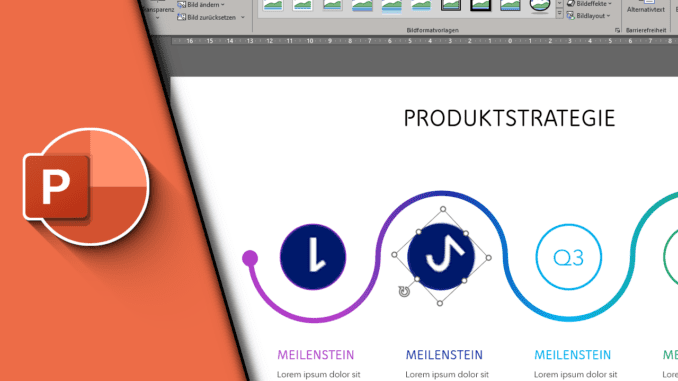
Beim Einsatz von Bildern in Powerpoint ist manchmal ein wenig Nachbearbeitung notwendig. Denn nicht immer sind Bilder richtig ausgerichtet oder aber diese müssen zum Design der Präsentation passen. Aus diesem Grund zeigen wir dir genau, wie du in Powerpoint ein Bild spiegeln kannst, um so den Anforderungen deiner Präsentation gerecht zu werden. Darüber hinaus ist das Drehen von Bildern ein weiteres wichtiges Werkzeug, das du kennen solltest. Die Funktionen sind zum Teil nicht ganz so leicht zu finden, sodass wir dir einen genaueren Einblick in die Arbeit mit Powerpoint geben möchten. Solltest du trotzdem Probleme bei der Anwendung haben, nutze einfach unser Video-Tutorial, dass dir Schritt für Schritt sehr anschaulich zeigt, wo sich die Funktionen befinden.
Drehen im 90-Grad Winkel oder ganz individuell:
Beim Drehen von Bildern bietet dir Powerpoint zwei sehr praktische Funktionen. Zum einen kannst du Bilder mit wenigen Klicks im rechten Winkel drehen. Darüber hinaus ist es aber auch möglich, komplett individuelle Gradzahlen zu verwenden und das Bild somit deinen ganz individuellen Anforderungen anzupassen. Dies erfordert zwar ein wenig mehr Einstellungsmöglichkeiten, gibt dir aber die Freiheit in der Bearbeitung, die für deine Projekte vielleicht notwendig ist.
Powerpoint Bild spiegeln
Benötigte Zeit: 2 Minuten
- Füge die Bilder an der passenden Stelle in deiner Präsentation ein
- Klicke auf das Bild
- Wähle die Registerkarte „Bildformat“
- Klicke in der Gruppe „Anordnen“ auf „Drehen“
- Wähle aus, ob du vertikal oder horizontal spiegeln möchtest
Powerpoint Bild drehen
Beim Drehen von Bildern solltest du vorab wissen, welche Funktion du benötigst. Je nachdem unterscheidet sich der Weg ein wenig, da bei einem individuellen Drehwinkel in eine tiefere Menü-Ebene navigiert werden muss.
Bild drehen im 90-Grad Winkel
- Wähle das Bild aus
- Klicke auf die Registerkarte „Bildformat“
- Klicke auf „Drehen“ in der Gruppe „Anordnen“
- Wähle „Rechtsdrehung 90 Grad“ oder „Linksdrehung 90 Grad“
- Fertig!
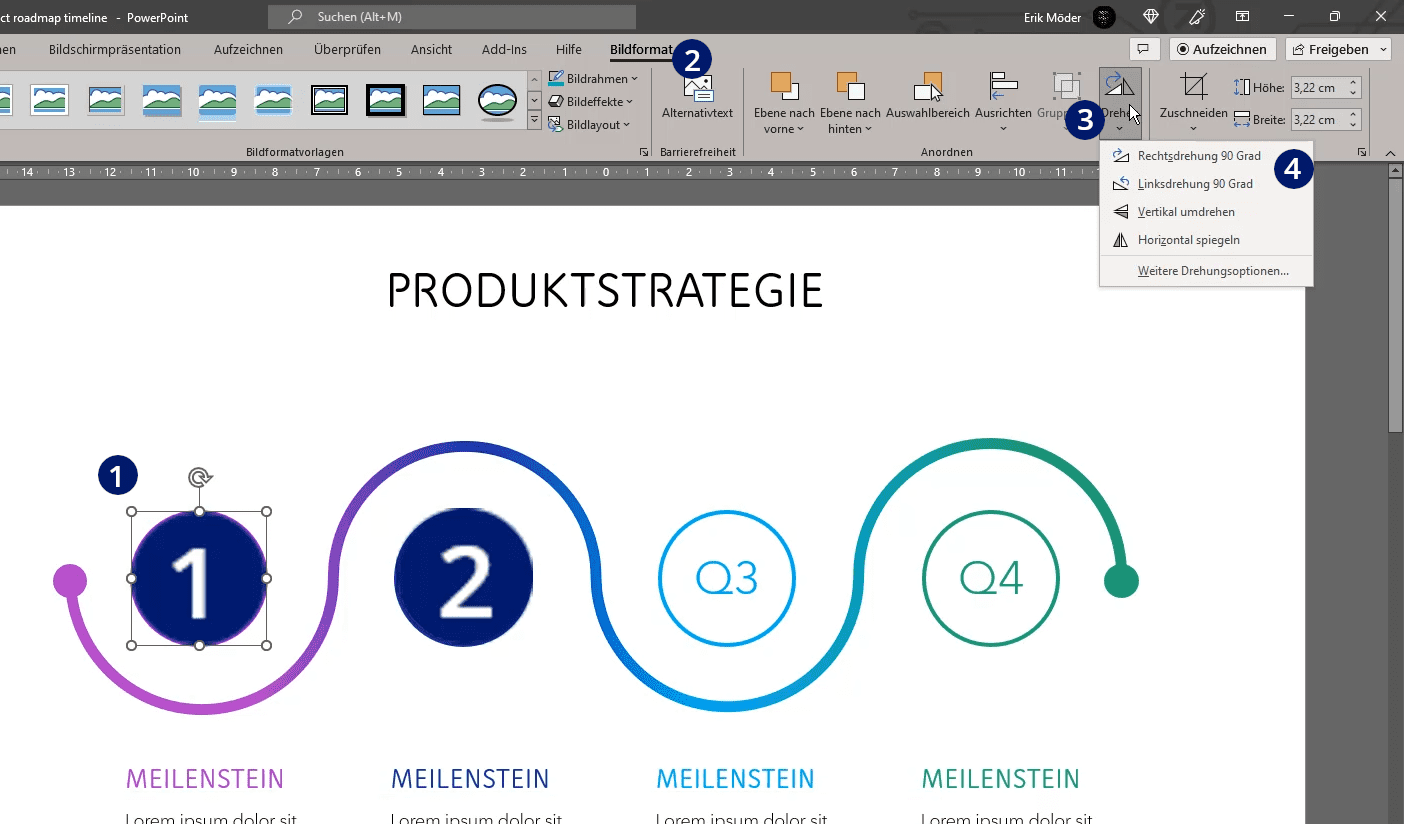
Bild individuell drehen
- Wähle das gewünschte Bild aus, indem du es anklickst
- Klicke auf die sich neu öffnende Registerkarte „Bildformat“
- Wähle „Drehen“
- Klicke auf „Weitere Drehungsoptionen“. Es wird sich ein Menü am rechten Bildrand öffnen
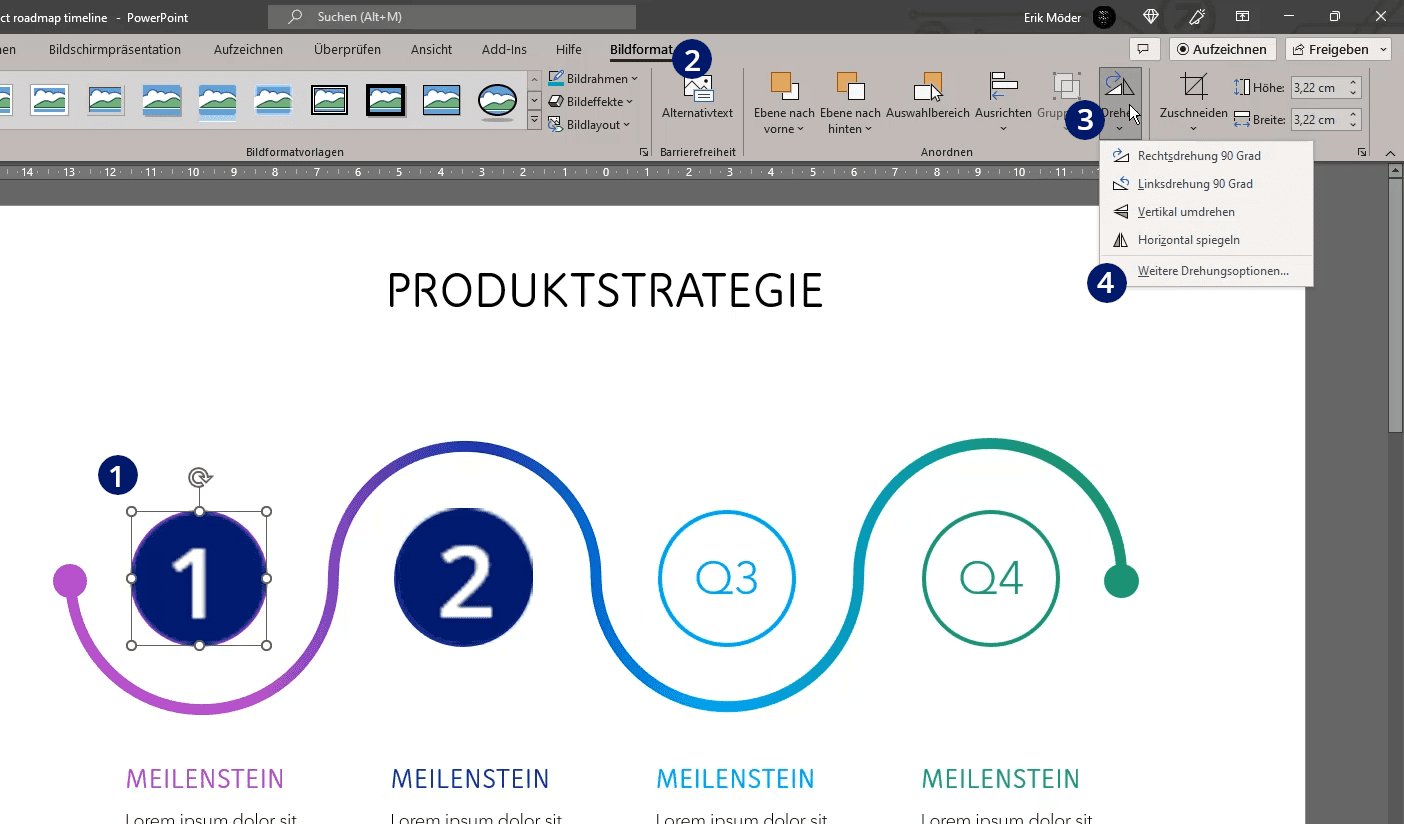
- Wähle beim Punkt „Drehung“ den von dir gewünschten Winkel aus
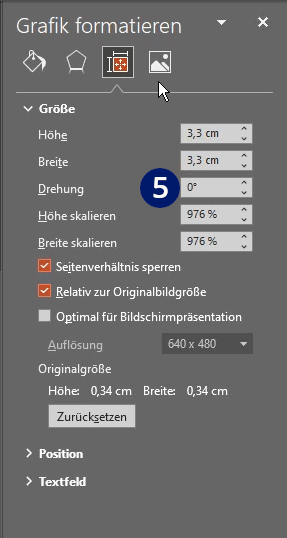
Powerpoint Bild spiegeln – Video-Tutorial
Wenn du noch mehr lernen möchtest:
| # | Vorschau | Produkt | Preis | |
|---|---|---|---|---|
| 1 |
|
PowerPoint: Die Anleitung in Bildern. Bild für Bild PowerPoint 2016… | 14,90 EUR | Bei Amazon kaufen* |
| 2 |
|
PowerPoint 2021 Tipps und Tricks für gelungene Präsentationen und Vorträge…. | 19,95 EUR | Bei Amazon kaufen* |
| 3 |
|
PowerPoint 365 – Einführungskurs Teil 1: Die einfache… | 19,95 EUR | Bei Amazon kaufen* |
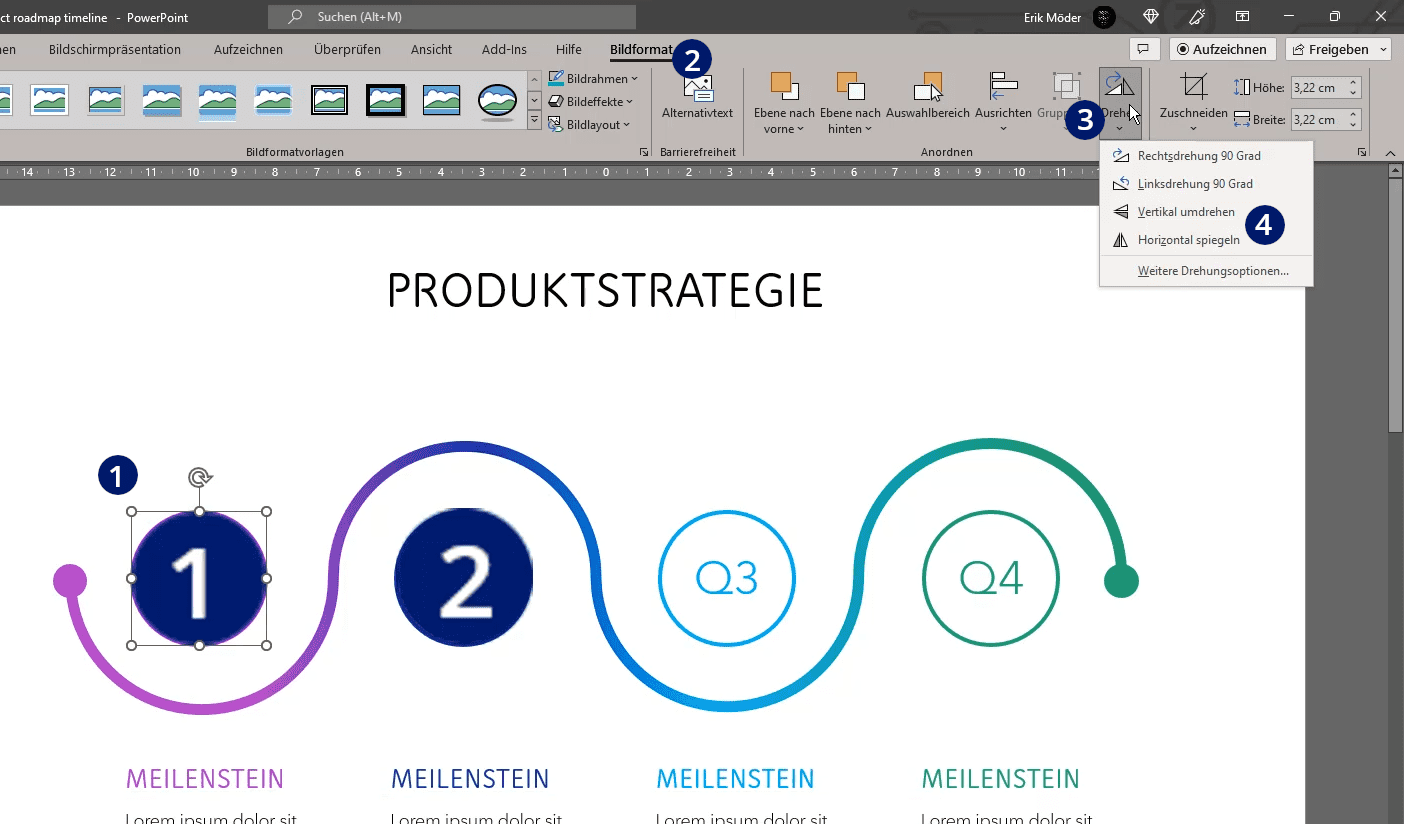
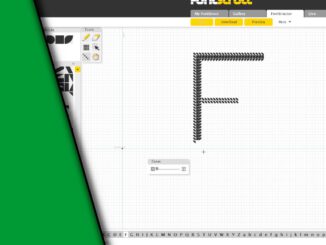
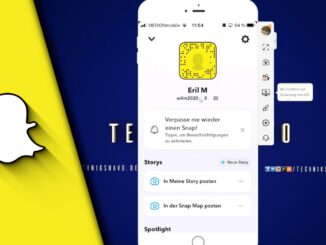
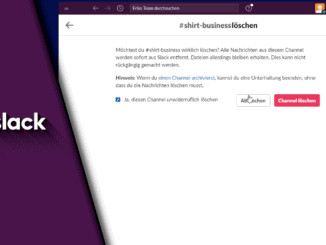
Hinterlasse jetzt einen Kommentar